扬声器正常但没有声音win7如何解决 win7没有声音怎么修复
大家在使用win7系统的时候,是否遇到过这样的情况,就是电脑扬声器是正常的,但是却没有声音,许多人面临这样的问题根本不知道要如何解决,为了帮助大家更好的解决这个问题,小编给大家找到了扬声器正常但没有声音win7的详细解决方法,欢迎大家一起来看看吧。
推荐:win7 64位系统正版下载
具体方法如下:
方法一:音频管理器设置
1、首先检查设备管理器的声卡驱动有没感叹号等。如没有问题的话,那就进入下一步检查。有的话就直接选中声卡驱动进行更新驱动或者卸载重装。
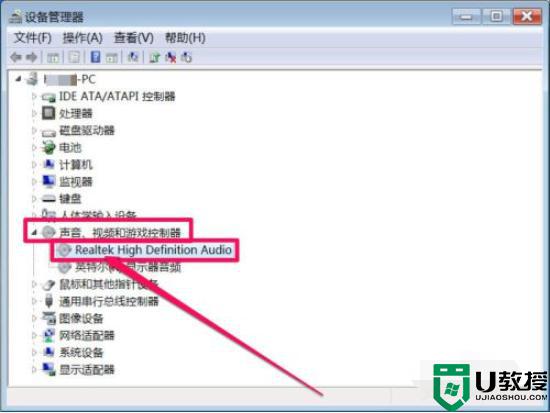
2、排除驱动问题后,依次打开win7系统的开始菜单--控制面板---Realtek高清晰音频管理器。
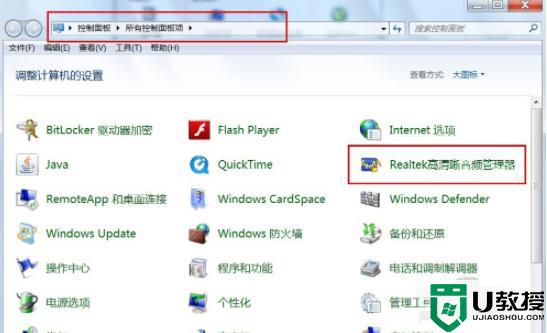
3、找到右上角的黄色文件夹,鼠标左键点击打开。
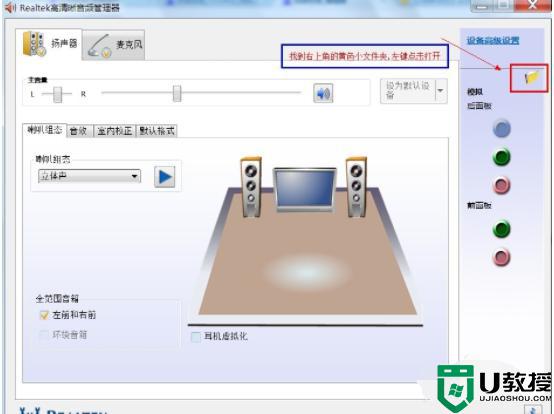
4、将【禁用前面面板插孔检测】前打勾,点击确定,这样消失的声音就回来了。
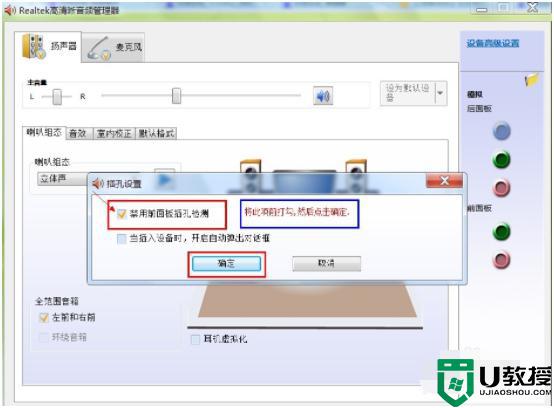
方法二:开启windows audio服务
1、按下win+r快捷键打开运行菜单,输入services.msc回车确定,打开服务。
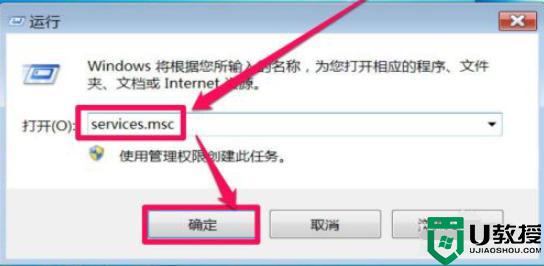
2、在服务列表中,打开Windows Audio这一项,即音频服务,双击打开其属性。
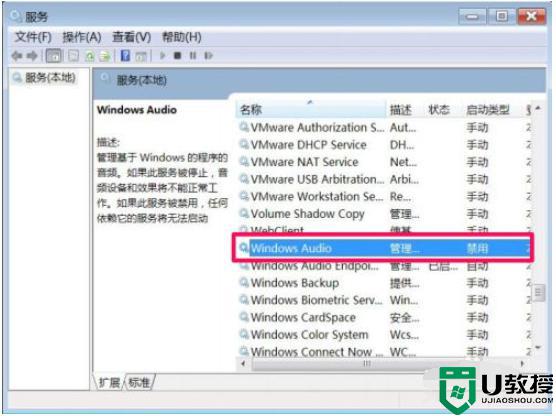
3、在音频属性窗口,选择“常规”选项卡,在其界面中,找到启动类型这一项,将其改为“自动”。
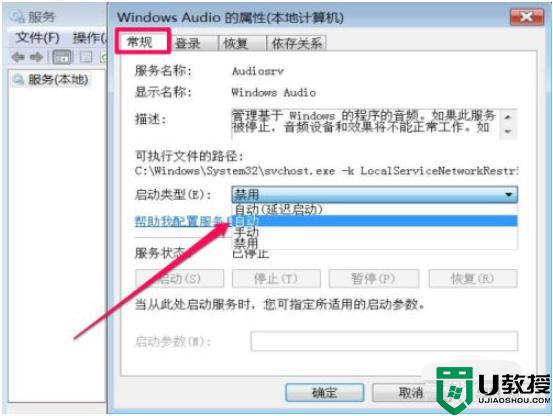
4、接着改好后先点击应用,再点击启用,等待启用完成,最后点击确定即可开启音频服务。
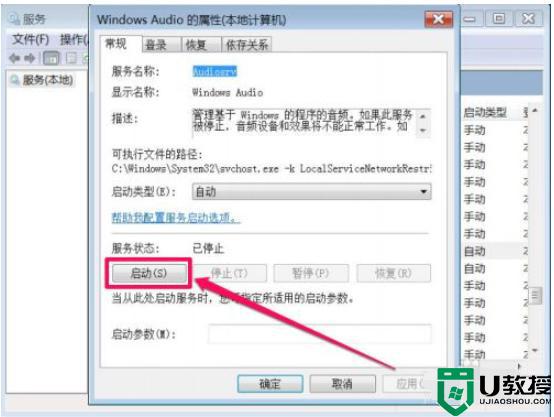
以上给大家讲解的就是扬声器正常但没有声音win7的详细解决方法,遇到一样情况的小伙伴们可以学习上面的方法步骤来进行解决吧。





